
iPhoneの機種変更をしたらまずやる作業、【バックアップを取って復元】
ちょっと面倒、かつトラブルも少なくないので困ったものです。
その困ったトラブルの一つが、バックアップから復元がいつまでたっても終わらない。
という現象・・・
私も今回の機種変更で、iTunesを使っての復元がなかなかできず
一生終わらないんじゃない?!
とさえ思えましたね(大げさ)
まぁ、それくらい焦りました。
でも、そういう時でも対策はあるので大丈夫です!
- 私が今回復元にどれだけ時間がかかったか?
- 復元できずにフリーズしたままだったらどうしたら良いか?
ご紹介します。
iPhoneの復元に時間がかかりすぎた体験談【iTunesを使って】
私はいつも新しいiPhoneにデータを移行する時は、パソコンのiTunesを使って行います。
iCloudでもバックアップから復元はできますが、iCloudはネット環境によって時間がすごくかかる事があるので、iTunes派でした。
今まではそれで早く出来ていたのですが・・・
結果から言って、復元に6時間~8時間くらいかかりました(゜o゜)
point 通常、バックアップから復元にかかる時間は‥1時間から長くても2時間くらいです。どんな経過を辿って、およそ8時間もかかってしまったのか。
- まず機種変更前のiPhoneを、iTunesでバックアップを取ります。
64GBのiPhoneのバックアップには約30分かかりました。 - バックアップが取れたら、新しいiPhoneをケーブルでつなぎます。
- 繫ぐとiTunes上に「新しいiPhoneへようこそ」という画面が普通なら出てきて、復元開始するのですがパソコンが古かった為なかなかその画面にならない。
- 何度かパソコンがフリーズして、やっとその画面が出たので、復元を始めました。
- すると復元にかかる時間表示が、、
残り時間 8時間→12時間→15時間→8時間、と変わっていきます。 - 増えたり減ったりしながら最終的に「残り時間 2時間」となりました。
※こういう画面です↓
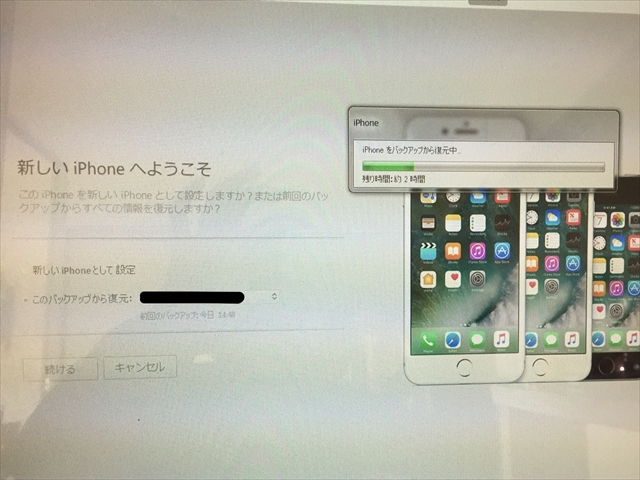
復元を開始した時刻は16時。つまり正常なら18時過ぎには完了しているだろう、と。
↓
16時40分ごろ 「残り時間 1時間」
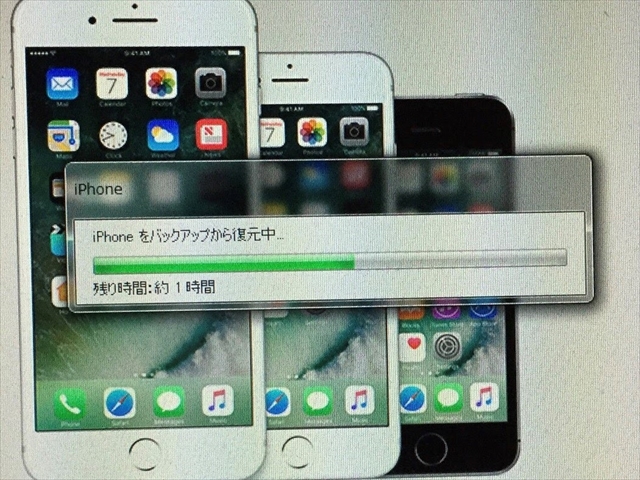
進んでる進んでる☆
しかし、17時半になっても18時になっても「残り時間 1時間」から進みません。
↓
18時半にそのままの状態で約束があったので外出。
↓
21時半頃、家族にパソコンを確認してもらうと「残り時間 1時間」のまま。
↓
この時点で5時間以上経過しています!!
残り1時間詐欺やないか。こりゃもう完璧フリーズしてるわ~帰ったらなんとかせねば。
↓
24時半帰宅。見てみると
なんと、復元完了していたのです(=゚ω゚)ノ
しかし推定6時間~8時間も時間がかかってしまいました。
iPhoneがiTunesで復元するのに時間がかかりすぎた理由
結果としてコレ!と断定はできませんが、
私の場合は、単純にパソコンが不調だったからだろうな・・と思います。
パソコンが重く、動きが遅くなっている場合は、iCloudでバックアップを取り復元した方が良いですね。
「復元に時間がかかってなかなか終わらない!」
と焦っているそこのあなた。
8時間くらいかかる事もあるので、焦らず待ってみて下さい。
ネット情報を見てみても、だいたい30分~長くても2時間で終わるから、それ以上になるとオカシイ・・
と書いてますが、8時間かかって復元できる場合もあるので。
iPhoneの復元ができない時の対処法
待てど暮らせどiPhoneが復元できないままフリーズした場合はどうしたら良いのか?
復元中はできるだけそのままにしておいた方が良いんですが、さすがに何時間もスマホが使えないと困りますものね。
対処法は・・
- 機種変更前のiPhoneで、iCloudバックアップを取り、復元する
- 他のパソコンにiTunesを入れてやってみる
- iCloudの同期で連絡先と写真だけ戻す
iTunesでの復元がダメなら、iCloudでやってみましょう。
他のパソコンがあるなら
私のようにパソコンが古くて重い場合は、パソコンを変えてやってみましょう。
でも、解決に時間がかかりそうなのに、時間がない!スマホがすぐに必要!!
って時は、バックアップから復元の作業をせずに、
という方法が一番お手軽です。
iCloudを設定していたら、(今はほとんどの人が使っているハズ)
写真や連絡先、メモなどが同期できます。
詳しいやり方はこちらが分かりやすいです。
これだけで最低限使う、連絡先と写真等は新しいiPhoneに戻せるので、時間がない方にオススメ。
とは言え、最終的にはappleサポートに連絡して、解決法を聞くのが一番です。
apple製品は、appleストアや電話でもサポートが受けられるので、かなり、かなり便利です。
iPhoneの復元は遅い時もあるのだ
いかがでしたか?
今、パソコンに向かって、復元が出来ない!終わらないー!!動かないー!!!
と焦ってイライラしているそこのアナタ。
大丈夫です。私は8時間かかりましたよ(;”∀”)
なので、イライラせずにちょっと待ってみて下さい。
イライラ焦りながら待つのは精神衛生上良くないので、時間のゆとりのある時に、復元の作業をすると良いかもしれませんね。
⇒スマホの保護フィルム無しでも、割れにくく傷付きにくくする方法

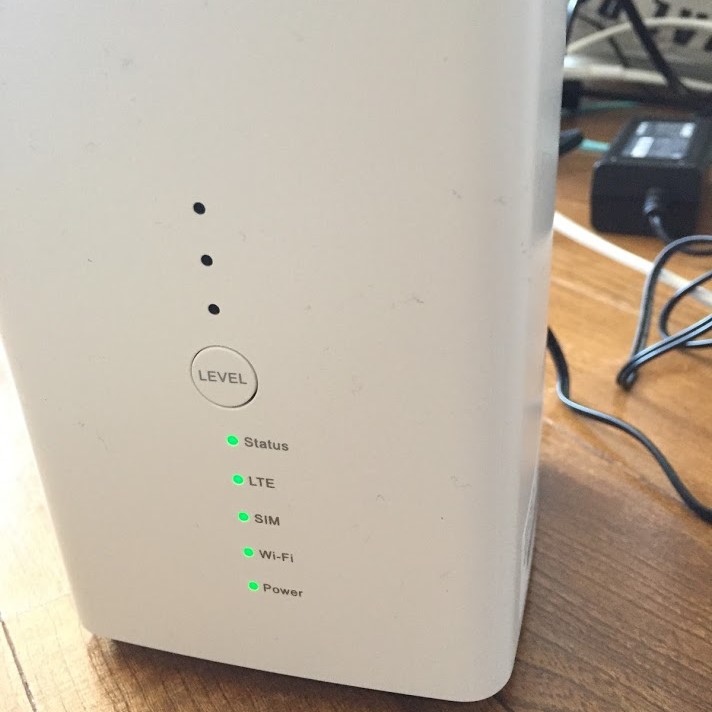
コメント